Spotify 세계에서 가장 인기 있는 음악 스트리밍 플랫폼 중 하나가 되었습니다. 수백만 개의 노래, 재생 목록 및 팟캐스트를 버튼 클릭으로 사용할 수 있으므로 사용자가 더 많은 것을 위해 계속해서 다시 방문하는 것은 놀라운 일이 아닙니다. 하는 동안 Spotify의 프리미엄 구독 서비스는 잘 알려져 있지만 플랫폼에서 무료 버전도 제공한다는 사실을 모두가 알고 있는 것은 아닙니다.
이 심층 가이드에서는 사용에 대해 알아야 할 모든 것을 탐색합니다. Spotify 모바일에서 무료 전화. 계정을 만들고 앱을 탐색하는 것부터 새로운 음악을 발견하고 재생 목록을 관리하는 것까지 모든 것을 다룰 것입니다. 처음이든 Spotify 무료 버전을 최대한 활용하고자 하는 사용자 또는 오랜 팬이라면 이 가이드에서 다룹니다. 그러니 편히 앉아 긴장을 풀고 준비하세요. ~이된다 Spotify 무료 프로.
기사 내용
1 부. Spotify 모바일의 무료 대 프리미엄: 지불해야 합니까?2부. 얻는 방법 Spotify 프리미엄 없이 모바일에서 무료로 노래를 들을 수 있나요? 파트 3. 설치 방법 Spotify 휴대폰에서?4 부. 결론
1 부. Spotify 모바일의 무료 대 프리미엄: 지불해야 합니까?
비용을 지불해야 하는지 여부 Spotify 모바일 프리미엄은 개인의 필요와 선호도에 따라 다릅니다. Spotify 무료는 무료로 음악을 스트리밍하려는 사람들에게 훌륭한 옵션이지만 광고, 낮은 품질의 스트리밍, 오프라인 듣기를 위해 노래를 다운로드할 수 없는 기능과 같은 몇 가지 제한 사항이 있습니다.
대조적으로, Spotify 프리미엄 광고 없는 경험, 고품질 스트리밍 및 오프라인 듣기를 위해 노래를 다운로드하는 기능을 제공합니다. 프리미엄 가입자는 또한 무제한 트랙 건너뛰기 및 Daily Mix 및 Discover Weekly와 같은 개인화된 재생 목록과 같은 독점 기능에 액세스할 수 있습니다.
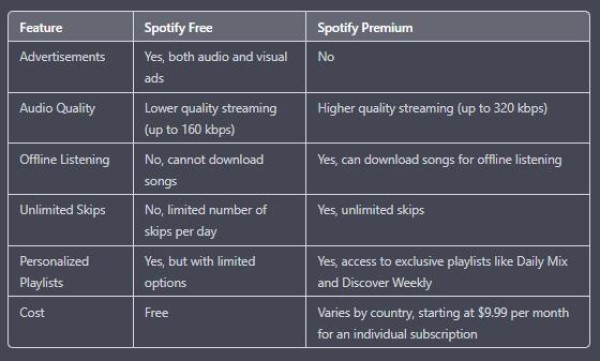
음악을 자주 듣고 중단 없는 경험을 선호한다면 프리미엄 구독을 고려해 볼 가치가 있습니다. 그러나 광고가 마음에 들지 않고 무료 음악 스트리밍 옵션을 원한다면 Spotify 모바일 무료는 여전히 훌륭한 선택입니다. 궁극적으로 결정은 귀하의 개인 선호도와 Premium의 이점이 귀하에게 비용 가치가 있는지 여부에 달려 있습니다.
일부 기능은 국가에 따라 다를 수 있으며 Spotify Premium은 여러 장치에서 청취하고 독점 콘텐츠에 액세스하는 기능과 같은 추가 혜택을 제공합니다. 결국 선택의 결정 Spotify 무료 또는 프리미엄은 특정 요구 사항에 따라 다릅니다.
2부. 얻는 방법 Spotify 프리미엄 없이 모바일에서 무료로 노래를 들을 수 있나요?
TuneSolo Spotify 음악 변환기 타사 프로그램입니다. 변환 Spotify 음악, 재생 목록, 앨범 및 팟캐스트 콘텐츠를 표준 오디오 형식으로 MP3, WAV, FLAC, M4A 등
이 응용 프로그램은 또한 트랙의 원래 오디오 품질과 메타데이터 및 ID3 태그를 유지하므로 음악 컬렉션을 쉽게 구성하고 관리할 수 있습니다.
자유롭게 시도하세요
자유롭게 시도하세요
1 단계. 변환 및 다운로드 Spotify 데스크톱에서 무료로 노래/앨범/재생 목록
당신이 사용할 수 TuneSolo Spotify 얻을 음악 변환기 Spotify Premium 없이 무료로 휴대폰에 있는 노래:
- 다운로드 및 설치 Tunesolo Spotify Mac 또는 Windows 컴퓨터의 음악 변환기.
- 필요한 경우 이메일과 라이센스 키를 입력하여 소프트웨어를 활성화하십시오.
- 내장 열기 Spotify 웹 플레이어 에 Tunesolo 그리고 당신의 Spotify 무료 계정.
- 다운로드하려는 노래 또는 앨범을 검색하고 끌어다 놓습니다. Tunesolo님의 전환 대기열입니다.
- 출력 형식과 폴더를 선택하고 원하는 경우 출력 설정을 사용자 지정합니다.
- "모든 항목 변환" 버튼을 눌러 변환 프로세스를 시작하세요. 모든 노래를 한 번에 또는 개별적으로 변환할 수 있습니다.
- 변환이 완료되면 출력 폴더에 액세스하여 다운로드한 파일을 보고 들을 수 있습니다. Spotify "완료" 섹션에서 전환 기록을 검토할 수도 있습니다.

2단계. 다운로드 전송 Spotify 휴대폰에 노래
트랙을 다운로드한 후 TuneSolo, 당신은 할 수 있습니다 노래를 휴대폰으로 전송. Android 및 iOS 기기 모두에서 이를 수행하는 방법에 대한 단계를 다룰 것입니다.
아래에서 Android 기기에 대한 다음 단계를 확인하세요.
- USB 케이블을 사용하여 Android 기기를 Mac 컴퓨터에 연결합니다.
- Android 기기에서 화면 상단에서 아래로 스와이프하고 '파일 전송용 USB' 또는 '파일 전송'을 탭합니다. 이렇게 하면 장치에서 파일 전송 모드가 활성화됩니다.
- Mac 컴퓨터에서 "Finder" 애플리케이션을 열고 Android 장치로 전송하려는 음악 파일을 찾습니다.
- Mac 컴퓨터에서 "Android 파일 전송" 창으로 음악 파일을 끌어다 놓습니다. Mac에 Android 파일 전송 앱이 설치되어 있지 않은 경우 공식 Android 웹사이트에서 무료로 다운로드할 수 있습니다.
- 전송 프로세스가 완료될 때까지 기다리십시오. 파일 크기와 USB 연결 속도에 따라 다소 시간이 걸릴 수 있습니다.
- 전송이 완료되면 Finder 창에서 장치 옆에 있는 "꺼내기" 버튼을 클릭하여 Mac 컴퓨터에서 Android 장치를 꺼냅니다.
- Android 기기에서 "음악" 또는 "미디어" 폴더로 이동하여 전송된 음악 파일을 찾습니다. 이제 Android 기기에서 음악 파일을 재생할 수 있습니다.
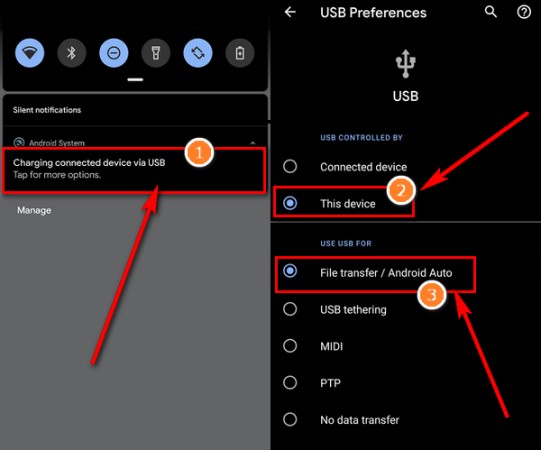
다음은 Mac 컴퓨터에서 iOS 장치로 음악 파일을 전송하는 단계입니다. macOS Catalina 이상이 설치된 Mac을 사용하는 경우 다음을 수행해야 합니다. iTunes 대신 Finder 앱 사용 iOS 기기에 음악을 동기화합니다. 아래 단계를 확인하세요.
- USB 케이블을 사용하여 iOS 기기를 Mac 컴퓨터에 연결합니다.
- Mac 컴퓨터에서 "Finder" 응용 프로그램을 열고 iOS 장치로 전송할 음악 파일을 찾습니다.
- 전송하려는 음악 파일을 선택하고 Finder 창의 왼쪽 사이드바에 있는 "음악" 탭으로 드래그합니다. 이렇게 하면 iTunes 라이브러리에 파일이 추가됩니다.
- Mac 컴퓨터에서 iTunes 앱을 열고 iTunes 창의 왼쪽 상단 모서리에 있는 iOS 장비 아이콘을 클릭합니다.
- iTunes 창의 왼쪽 사이드바에서 "음악" 탭을 클릭합니다.
- "음악 동기화" 옆의 확인란을 선택하고 전체 음악 라이브러리 또는 선택한 재생 목록, 아티스트, 앨범 및 장르를 동기화하는 옵션을 선택합니다.
- iTunes 창의 오른쪽 하단 모서리에 있는 "적용" 버튼을 클릭하여 음악을 iOS 장치에 동기화하기 시작합니다. 음악 라이브러리의 크기와 USB 연결 속도에 따라 다소 시간이 걸릴 수 있습니다.
- 동기화 프로세스가 완료되면 iTunes 창에서 기기 옆에 있는 꺼내기 아이콘을 클릭하여 Mac 컴퓨터에서 iOS 기기를 꺼냅니다.
- iOS 기기에서 음악 앱을 열고 전송된 음악 파일이 사용 가능한지 확인합니다. 이제 iOS 기기에서 음악 파일을 재생할 수 있습니다.

파트 3. 설치 방법 Spotify 휴대폰에서?
설치 단계는 다음과 같습니다. Spotify Android 기기의 음악 앱:
- 열기 구글 Play 스토어 당신의 안드로이드 장치에 응용 프로그램.
- 화면 상단의 검색창에 "Spotify"를 입력하고 검색 버튼을 탭합니다.
- "를 탭하십시오.Spotify: 검색 결과에서 새로운 음악 듣기 및 팟캐스트 재생' 앱을 실행합니다.
- "설치" 버튼을 탭하여 앱 다운로드 및 설치를 시작합니다. 메시지가 표시되면 Google 계정 비밀번호를 입력하여 설치를 확인합니다.
- 앱이 기기에 다운로드 및 설치될 때까지 기다립니다. 인터넷 연결 속도에 따라 몇 분 정도 걸릴 수 있습니다.
- 앱이 설치되면 "열기" 버튼을 탭하여 앱을 실행합니다.
- 기존 Spotify 계정에서 사용자 이름과 비밀번호로 로그인할 수 있습니다. 아직 계정이 없는 경우 앱에서 직접 무료 계정 또는 프리미엄 계정에 가입할 수 있습니다.
- 화면의 지시에 따라 계정을 설정하고 앱에서 음악 경험을 개인화하십시오.
설치 단계는 다음과 같습니다. Spotify iOS 기기의 음악:
- iOS 기기에서 App Store 앱을 실행합니다.
- 오른쪽 하단 검색창을 탭하고 "Spotify"를 검색 필드에 입력합니다.
- 검색을 시작하려면 "검색" 버튼을 사용하십시오.
- "를 탭하십시오.Spotify: 새로운 음악 발견' 앱이 검색 결과에 표시됩니다.
- 앱 다운로드 및 설치를 시작하려면 "받기" 또는 "다운로드" 버튼을 탭하세요. 설치를 확인하려면 요청 시 Apple ID와 암호를 입력하십시오.
- 앱이 기기에 다운로드 및 설치될 때까지 충분한 시간을 허용합니다. 인터넷 연결 속도에 따라 몇 분 정도 걸릴 수 있습니다.
- 앱을 설치한 후 "열기" 버튼을 누르면 사용이 시작됩니다.
- 이미 Spotify 계정에서 로그인과 비밀번호를 사용하여 로그인할 수 있습니다. 아직 계정이 없다면 앱에서 바로 무료 또는 프리미엄 계정에 가입할 수 있습니다.
- 화면의 지시에 따라 계정을 설정하고 앱에서 음악 경험을 맞춤화하십시오.
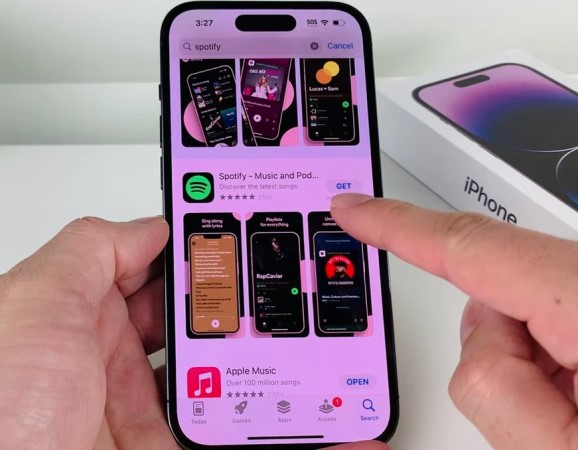
4 부. 결론
결론적으로, Spotify휴대기기에서 의 무료 버전 한 푼도 지불하지 않고 좋아하는 음악을 스트리밍하고 들을 수 있는 많은 기능을 제공합니다. 재생 목록을 만들어 듣고, 새로운 음악과 팟캐스트를 발견하고, 좋아하는 노래와 재생 목록을 친구와 공유할 수도 있습니다.
무료 버전에는 광고 중단, 낮은 오디오 품질, 오프라인 듣기를 위해 음악을 다운로드할 수 없는 것과 같은 몇 가지 제한 사항이 있지만 프리미엄 계정으로 업그레이드하면 이러한 문제를 극복할 수 있습니다.
Spotify 무료는 구독 비용을 지불하지 않고 이동 중에도 좋아하는 음악을 즐기고 싶은 모든 사람에게 훌륭한 옵션입니다. 이 가이드를 통해 이제 시작하고 최대한 활용하는 데 필요한 모든 정보를 얻을 수 있습니다. Spotify 모바일 장치에서 무료.
가장 중요한 것은 우리가 이야기한 TuneSolo Spotify 음악 변환기 노래를 가져오는 데 어떻게 도움이 되는지 Spotify 모바일 장치로 전송할 수 있습니다. 오늘 도구를 잡아! 즐겁게 들으세요!
자유롭게 시도하세요
자유롭게 시도하세요
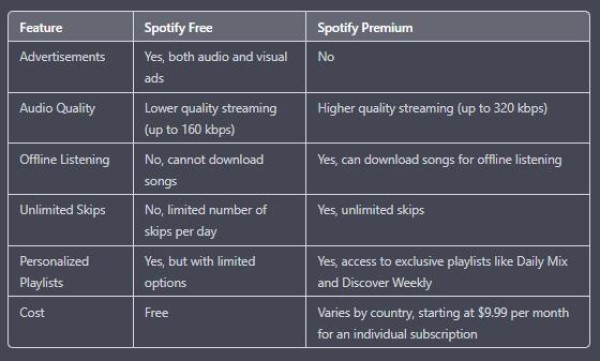

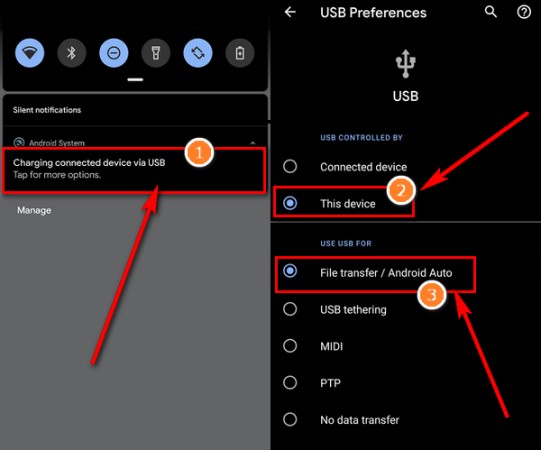

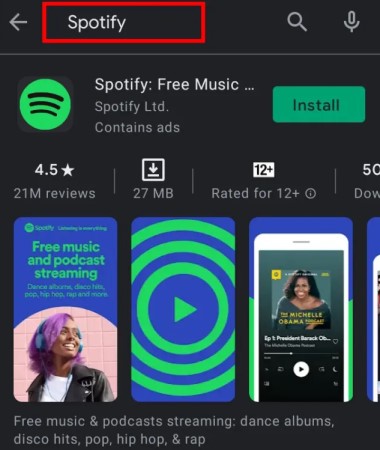
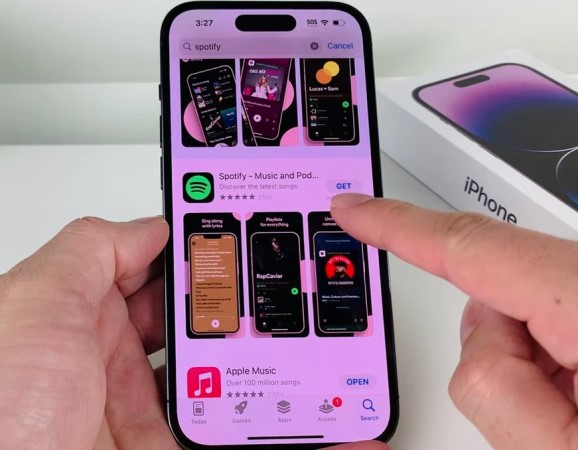
코멘트를 남겨주세요
1.당신의 이름
2.귀하의 이메일
3.귀하의 리뷰
문의하기